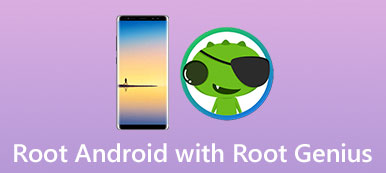Számos módja van az Android gyökerezésének és a gyökér-korlátozás megszüntetésének. Egyesek bonyolultak és rugalmasak; mások egyszerűek és alkalmasak a kezdőknek. A vRoot az Android telefon gyökereinek egyik legegyszerűbb megoldása. De sokan még mindig nem ismerik ezt a népszerű eszközt, mint például, hogy érdemes-e használni, mi lehet a vRoot, vagy hogyan használhatja azt egy Android telefon gyökeréhez. Ebben a bejegyzésben részletesen válaszolunk ezekre a kérdésekre. Ennél is fontosabb, hogy megtanulhatja az Android gyökerezésének teljes folyamatát adatvesztés nélkül.

- 1 rész. Használja a Root Androidot a Vroot-al
- 2 rész. Hogyan gyökerezik Android a Vroot
- 3 rész. Adatok biztonsági mentése az Android gyökerezése előtt
rész 1. Használja a Root Androidot a Vroot-al
A legfrissebb verzió a vRoot 1.7.8, amely több mint 8000 Android eszköz modellen működik. Egyszerű gyökeres munkafolyamatot használ a kezdők számára.
1. Gyökér Android-eszközök a számítógépen.
2. Támogassa az egy kattintással gyökeres Android telefont.
3. Lehetővé teszi az Android tablet és okostelefon helyreállítását.
4. Dolgozzon az Android Froyo / Gingerbread / Ice Cream Sandwich / Jelly Bean alkalmazású legtöbb Android eszközön.
5. Testreszabhatja a telefont, például távolítsa el az előre telepített alkalmazásokat, csapkodó játékokat, energiatakarékosságot és így tovább.
6. A felület felhasználóbarát és könnyen megtalálható, amit akar.
7. A vRoot teljesen letölthető és használható.
Kattints ide hogy többet megtudj: Gyökér gyökérrel.
rész 2. Hogyan gyökerezik Android a Vroot
Ebben a részben megtudhatja, hogyan kell gyökereznie az Androidot a vRoot szoftver használatával.
1 lépés: Töltse fel telefonját az akkumulátor kapacitásának legalább 50% -áig. Nyissa ki a telefon zárolását, válassza a Beállítások-> Alkalmazások-> Fejlesztői lehetőségek lehetőséget, és kapcsolja be az USB-hibakeresés módot.
Ha nem találja a Fejlesztői beállításokat a Beállítások alkalmazásban, menjen a Beállítások-> A telefon névjegye elemre, és érintse meg gyorsan az Építési számot 7-szer. Ez aktiválja a rejtett fejlesztői beállításokat.
2 lépés: Kapcsolja be a számítógépet, lépjen be a vRoot hivatalos honlapjára, töltse le és telepítse a programot a számítógépére. Ehhez jó Wi-Fi hálózatra van szükség. Csatlakoztassa a telefont a számítógéphez USB-kábellel és indítsa el a programot.
3 lépés: Ha készen áll, kattintson az otthoni felületen található Gyökér gombra. Akkor mindössze annyit kell tennie, hogy megvárja a folyamat befejezését. Amikor a telefon automatikusan újraindul, azt jelenti, hogy az Android gyökerezés sikeres.
A sikeresség növelése érdekében jobb, ha megnézi, hogy telefonját támogatja-e a webhelyen található vRoot.
További információk olvasása: Gyökér a PingPong gyökérrel.
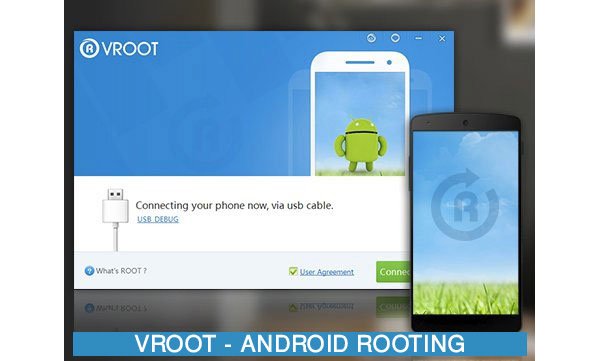
rész 3. Adatok biztonsági mentése az Android gyökerezése előtt
Mint már említettük, senki sem tudja garantálni, hogy a vRoot mindig sikeres az Android telefon gyökerezésében. Valójában bármilyen helytelen tevékenység adatvesztéshez és akár rendszerösszeomláshoz vezethet. Ettől kezdve javasoljuk, hogy készítsen biztonsági másolatot az adatokról az Apeaksoft használatával Android Data Extraction. Főbb jellemzői:
1. Lehetővé teszi, hogy egyetlen kattintással készítsen biztonsági másolatot az Android tabletta és okostelefon számára.
2. Még akkor is, ha az okostelefon fagyott, összeomlott, zárt vagy fekete képernyő, mielőtt a vRoot-ot gyökerezné, az Android Data Extraction képes megoldani a problémát és biztonsági másolatot készíteni az adatokról.
3. Támogatja az Android-eszközökön az összes legtöbb adattípust, például névjegyeket, üzeneteket, fényképeket, híváselőzményeket, videókat, zenéket, dokumentumokat, alkalmazásadatokat és egyéb elemeket.
4. Lehetővé teszi az Android telefonról származó adatok kinyerését, és az eredeti állapotban és minőségben, valamint a meglévő adatok megszakítása nélkül a számítógépre.
5. A másik előny, hogy ez az Android adatmentési szoftver szélesebb körű eszközöket támogat, beleértve az Android O-t és a korábban futó eszközöket a Samsung, LG, Sony, MOTO, HTC, Google, Huawei, Xiaomi és más nagyobb gyártóktól.
6. Az USB-adatokat USB-kábelen keresztül számítógépre menti, így internetkapcsolat nélkül működik.
Mindent összevetve, ez a legjobb megoldás az Android biztonsági mentéséhez és az adatvesztés megelőzéséhez a vRoot használatával.
A következőket is olvashatja: Törölje a törölt fájlokat az Androidra.
Az adatok biztonsági mentése az Android gyökerezése előtt
1 lépés: Telepítse a legjobb Android adatmentési eszközt a számítógépen
Az Android Data Extraction két változatot kínál, az egyik a Windows 10 / 8 / 8.1 / 7 / XP és a másik a Mac OS. Szerezd meg a megfelelő verziót a telefonodra. Ezután csatlakoztassa az Android-telefont, amelyet USB-kábelen keresztül a gyökérhez szeretne csatlakoztatni. Nyissa meg a biztonsági mentési eszközt; automatikusan felismeri a telefont, és a továbblépéshez kattintson a Start gombra.

2 lépés: Ellenőrizze a készülék modelljét
Ha az eszköz modellablakába kerül, ellenőrizze, hogy a program megfelelően érzékeli-e a telefon modelljét. Ha nem, bontsa ki a legördülő listát, és válassza ki az eszköz modelljét. Kattintson a Megerősítés gombra a következő ablakba lépéshez. Ezután kövesse a képernyőn megjelenő utasításokat, hogy letöltse a telefont a letöltési módba, és nyomja meg a Start gombot az Android javításához.

3 lépés: Biztonsági mentés az Android számítógépre, mielőtt a vRoot-tal gyökerezik
Ezt követően megjelenik az adattípus ablak. Az összes rendelkezésre álló adattípus a bal oldali oszlopban található, mint például a Névjegyzék, az Üzenetek, a Hívásnaplók, a Videók stb. Az egyes adattípusokra ugorhat, és részletesen megnézheti a tartalmat. A bal oldali sávban válassza a Névjegyeket, például az összes név és telefonszám megjelenik a jobb oldali panelen. Itt választhatja ki a menteni kívánt névjegyeket a dobozok ellenőrzésével. Válassza ki a biztonsági mentéshez szükséges összes fontos adatot, és kattintson a Vissza gombra. Amikor a rendszer kéri, vegye fel a megfelelő célállomást, és indítsa el a biztonsági mentést.

Kutatásaink szerint az Android Data Extraction csak néhány másodpercet tölthet el, hogy biztonsági mentést hozzon létre az egész Android telefonhoz.
Összegzés
Bevezettük az egyik legnépszerűbb megközelítést az Android-gyökerek gyökereire. Először is olvassa el a bemutatóinkat és a véleményeinket, hogy eldöntse, hogy a vRoot megfelelő eszköz-e az Ön számára. Ha biztos, akkor kövesse a lépésről lépésre szóló útmutatót, hogy a népszerű eszközzel megszakítsa a gyökérkorlátozást a telefonon. Ha aggódik az adatvesztés miatt, javasoljuk, hogy készítsen biztonsági másolatot az Android telefonjára az Apeaksoft Android Data Extraction segítségével. Ez nem csak könnyen használható, hanem bőséges funkciókat is kínál. Most már bármikor szabadon érezheti a telefont.